Η λειτουργία HTTPS-Only του Mozilla Firefox παρέχει επιπλέον απόρρητο και ασφάλεια στο διαδίκτυο. Με ενεργοποιημένο, ο Firefox θα προσπαθήσει σκληρά να φορτώσει μόνο κρυπτογραφημένους ιστότοπους HTTPS. Εάν είναι διαθέσιμο μόνο το HTTP, ο Firefox δεν θα φορτώσει τον μη κρυπτογραφημένο ιστότοπο χωρίς να σας ρωτήσει.
Πίνακας περιεχομένων
Γιατί είναι σημαντικό το HTTPS;
Το ασφαλές πρωτόκολλο HTTPS είναι η βασική μέθοδος διατήρησης του απορρήτου και της ασφάλειας στον Ιστό. Δημιουργεί μια κρυπτογραφημένη σύνδεση μεταξύ του προγράμματος περιήγησής σας και του διακομιστή ιστού που αποτρέπει τρίτα μέρη από την υποκλοπή ή την παραβίαση των δεδομένων που αποστέλλονται μεταξύ εσάς και του ιστότοπου που περιηγείστε.
Δυστυχώς, δεν υποστηρίζουν όλοι οι ιστότοποι HTTPS και ορισμένοι που υποστηρίζουν ενδέχεται να επιστρέψουν σε μη κρυπτογραφημένες εκδόσεις HTTP ενός ιστότοπου, εάν τους επισκεφτείτε μέσω συνδέσμου HTTP (όπως http://www.example.com αντί για https:// www.example.com—προσέξτε τα «s» που λείπουν στη διεύθυνση).
Ξεκινώντας μέσα Mozilla Firefox έκδοση 83, που κυκλοφόρησε στις 16 Νοεμβρίου 2020, μπορείτε να ενεργοποιήσετε τη Λειτουργία μόνο HTTPS. Ο Firefox θα επιχειρήσει αυτόματα να φορτώσει την έκδοση HTTPS ενός ιστότοπου, ακόμα κι αν επισκεφτείτε τον ιστότοπο μέσω ενός συνδέσμου προς μια μη κρυπτογραφημένη διεύθυνση HTTP. Εάν κάποιο δεν είναι διαθέσιμο, θα πρέπει να παράσχετε ρητή άδεια προτού ο Firefox φορτώσει μια σελίδα HTTP. Δείτε πώς μπορείτε να ενεργοποιήσετε αυτήν την επιλογή.
Πώς να ενεργοποιήσετε τη λειτουργία μόνο HTTPS στον Firefox
Αρχικά, ανοίξτε τον Firefox και κάντε κλικ στο κουμπί χάμπουργκερ (τρεις οριζόντιες γραμμές) σε οποιοδήποτε παράθυρο του Firefox. Στο μενού που εμφανίζεται, επιλέξτε “Επιλογές” σε Windows και Linux ή “Προτιμήσεις” σε Mac.
Συμβουλή: Εάν δεν χρησιμοποιείτε την έκδοση 83 ή νεότερη έκδοση του Firefox, θα πρέπει να ενημερώσετε τον Firefox για να χρησιμοποιήσετε τη λειτουργία Λειτουργίας μόνο HTTPS. Για να ελέγξετε μη αυτόματα για ενημερώσεις, κάντε κλικ στο μενού του Firefox και, στη συνέχεια, επιλέξτε Βοήθεια > Σχετικά με τον Firefox. Στη συνέχεια, κάντε κλικ στο κουμπί “Ενημέρωση Firefox”.
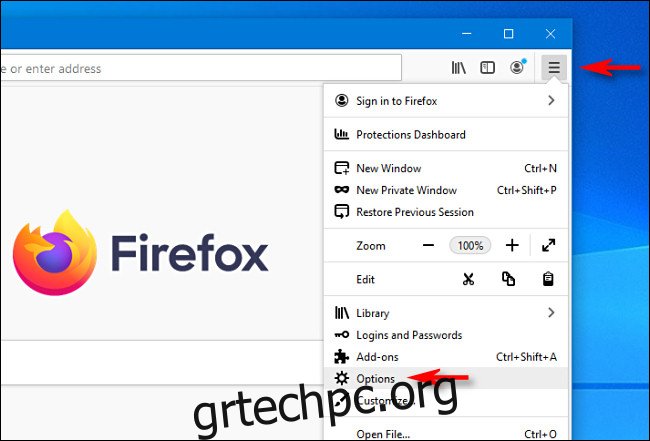
Στην καρτέλα “Επιλογές” ή “Προτιμήσεις”, κάντε κλικ στο “Απόρρητο και ασφάλεια” στο μενού της πλευρικής γραμμής.
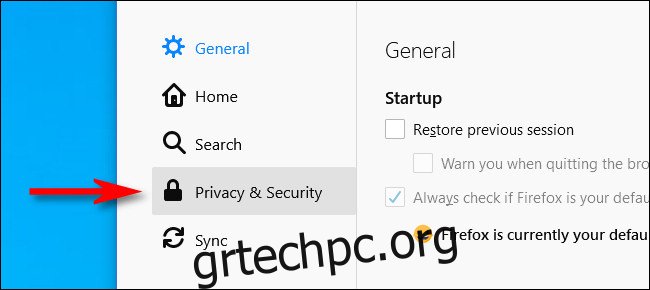
Στη σελίδα προτιμήσεων “Απόρρητο προγράμματος περιήγησης”, κάντε κύλιση προς τα κάτω προς τα κάτω και εντοπίστε την ενότητα “Λειτουργία μόνο HTTPS”. Κάντε κλικ στο κουμπί επιλογής δίπλα στο “Enable HTTPS-Only Mode in all windows” για να το επιλέξετε. (Έχετε επίσης την επιλογή να ενεργοποιήσετε τη λειτουργία HTTPS-Only μόνο σε ιδιωτικά παράθυρα, οπότε επιλέξτε τη, εάν προτιμάτε.)
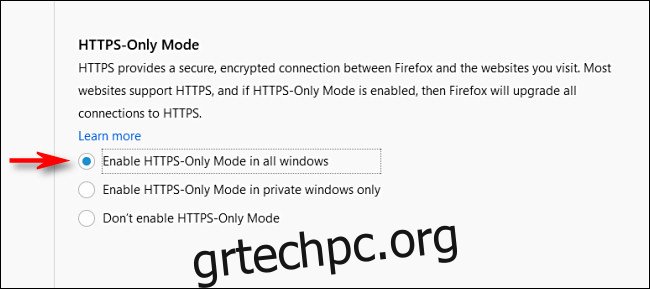
Μετά από αυτό, κλείστε την καρτέλα Επιλογές και η αλλαγή θα εφαρμοστεί αμέσως. Εάν επισκεφτείτε έναν ιστότοπο μέσω ενός μη κρυπτογραφημένου συνδέσμου HTTP που υποστηρίζει HTTPS, θα ανακατευθυνθείτε αυτόματα στην κρυπτογραφημένη έκδοση HTTPS του ιστότοπου.
Τι συμβαίνει εάν ένας ιστότοπος δεν υποστηρίζει HTTPS;
Εάν επισκεφτείτε έναν ιστότοπο με ενεργοποιημένη τη λειτουργία μόνο HTTPS και ο ιστότοπος δεν υποστηρίζει HTTPS, θα δείτε μια σελίδα σφάλματος παρόμοια με αυτήν.
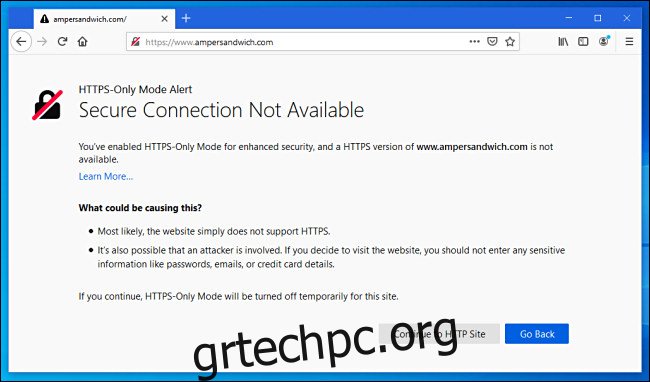
Επίσης, εάν επισκεφτείτε έναν ιστότοπο που είναι μόνο εν μέρει ασφαλής ως προς το HTTPS—δηλαδή, τραβάει μη κρυπτογραφημένα στοιχεία στην ασφαλή σελίδα— ενδέχεται να μην εμφανίζεται σωστά με ενεργοποιημένη τη λειτουργία Μόνο HTTPS.
Και στις δύο περιπτώσεις, η Mozilla έχει παράσχει έναν γρήγορο τρόπο για να απενεργοποιήσετε προσωρινά τη λειτουργία HTTPS-Only. Για να το κάνετε αυτό, κάντε κλικ στο εικονίδιο κλειδώματος δίπλα στη διεύθυνση του ιστότοπου στη γραμμή URL.
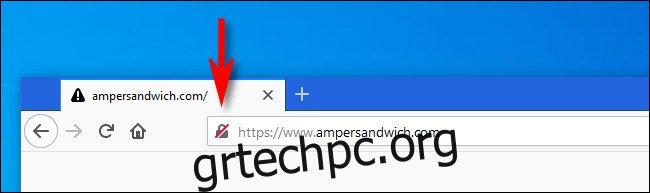
Στο μενού που εμφανίζεται, κάντε κλικ στο αναπτυσσόμενο μενού κάτω από τη «Λειτουργία μόνο HTTPS» και επιλέξτε «Προσωρινά απενεργοποιημένη» για να απενεργοποιήσετε προσωρινά τη λειτουργία «Μόνο HTTPS».

Εναλλακτικά, εάν θέλετε να απενεργοποιήσετε μόνιμα τη λειτουργία HTTPS-Only μόνο για αυτόν τον συγκεκριμένο ιστότοπο, επιλέξτε “Off” από τη λίστα. Ο Firefox θα θυμάται αυτές τις ρυθμίσεις ξεχωριστά για κάθε ιστότοπο.
Μετά από αυτό, θα μπορείτε να δείτε τον ιστότοπο ως συνήθως. Εάν ο ιστότοπος αναβαθμιστεί ποτέ για να υποστηρίζει πλήρως το HTTPS, μπορείτε να ενεργοποιήσετε ξανά τη λειτουργία HTTPS-Only για τον ιστότοπο χρησιμοποιώντας την ίδια επιλογή μενού που είναι κρυμμένη κάτω από το εικονίδιο κλειδώματος διεύθυνσης ιστού. Καλή περιήγηση!
Τα προγράμματα περιήγησης ιστού όπως το Mozilla Firefox και το Google Chrome ενθαρρύνουν τους ιστότοπους να απομακρυνθούν από το HTTP σε πιο ασφαλείς συνδέσεις HTTPS. Είναι πιθανό ότι η λειτουργία HTTPS-Only του Firefox θα γίνει μια μέρα η προεπιλεγμένη επιλογή, ενισχύοντας το απόρρητο και την ασφάλεια στο διαδίκτυο—και ενθαρρύνοντας περαιτέρω τους κατόχους ιστότοπων να αναβαθμίσουν σε HTTPS.
